【摘要】:b.单击“保存类型”下拉按钮,从下拉列表中也可设置文件保存格式,如图1-5所示。图1-4 “另存为”功能图1-5 设置文件保存类型-2

技巧介绍:小会在保存工作簿文件时,发现Excel默认将文件保存为“(*.xlsx)”,现在需要将以后制作的工作簿都保存为“(.xlsm)”,有没有办法直接修改默认的文件保存类型呢?
1 启动Excel应用程序,在“文件”选项卡中选择“打开”选项,在列表中选择“浏览”命令,如图1-1所示。
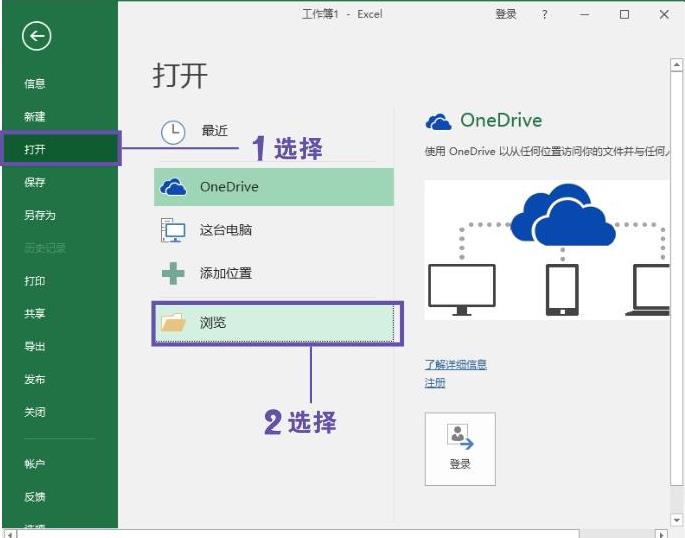
图1-1 打开工作簿-1
2 弹出“打开”对话框,在路径“素材\第01章\实例001”中选择本节素材文件“会计科目表.xlsx”,单击“打开”按钮,打开工作簿文件,如图1-2所示。
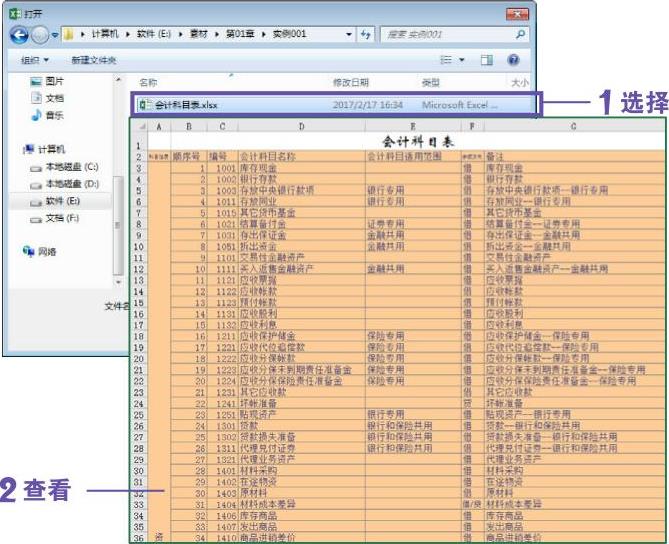
图1-2 打开工作簿-2
3 在“文件”选项卡中选择“选项”命令,打开“Excel选项”对话框,在左侧列表框中选择“保存”选项,单击“将文件保存为此格式”文本框右侧下拉按钮,从下拉列表中选择“Excel启用宏的工作簿(*.xlsm)”选项,单击“确定”按钮,即可设置工作簿的默认保存类型,如图1-3所示。
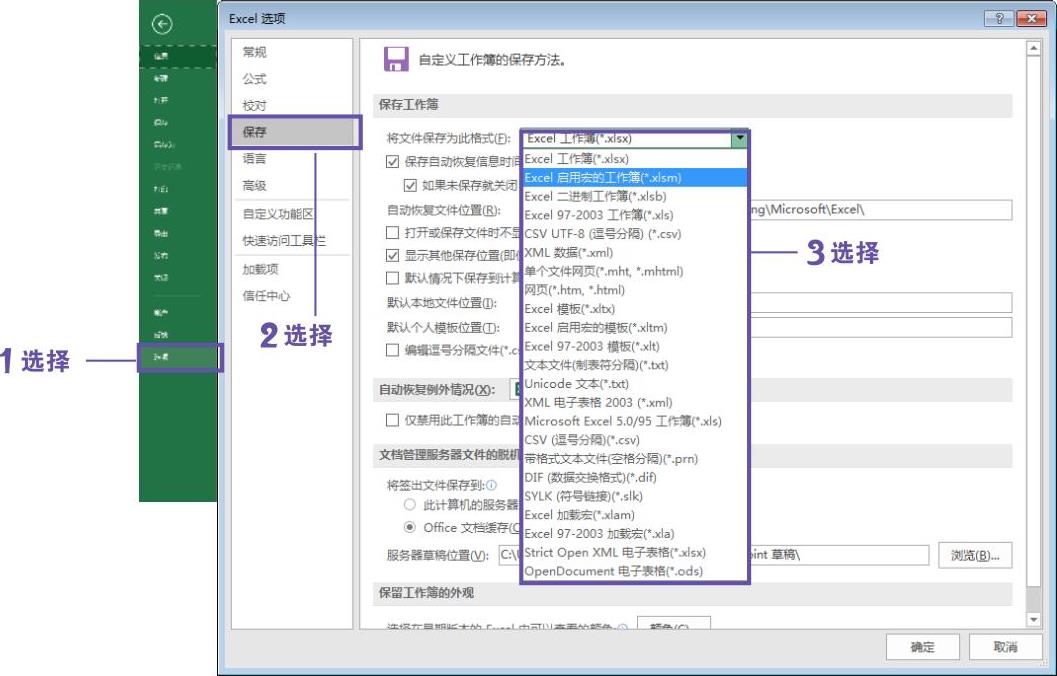
图1-3 设置文件保存类型-1(www.daowen.com)
技巧拓展
在“Excel选项”对话框中设置的文件格式将作为默认的文件类型,我们也可以通过“另存为”功能设置文件保存类型。
a.在“文件”选项卡中选择“另存为”选项,在列表中选择“浏览”命令,如图1-4所示,或按住F12的快捷键,弹出“另存为”对话框。
b.单击“保存类型”下拉按钮,从下拉列表中也可设置文件保存格式,如图1-5所示。
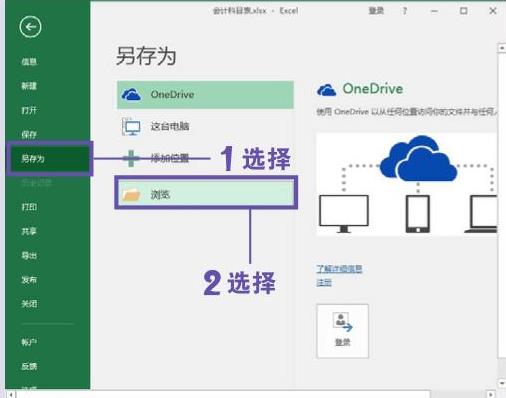
图1-4 “另存为”功能
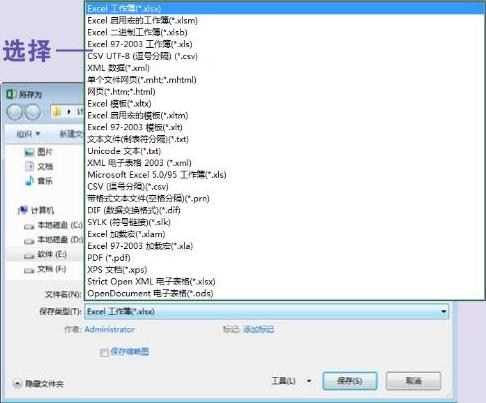
图1-5 设置文件保存类型-2
免责声明:以上内容源自网络,版权归原作者所有,如有侵犯您的原创版权请告知,我们将尽快删除相关内容。
有关高效能人士的Excel财务管理300招的文章







